Arbeiten mit Apps auf dem iMac
Auf deinem iMac sind zahlreiche App bereits vorinstalliert, mit denen du mit Freund:innen und Familie in Kontakt bleiben, produktiv und kreativ sein, stundenlang Unterhaltung genießen, im Internet surfen und vieles mehr machen kannst.
Hinweis: Einige macOS-Apps sind nicht in allen Regionen oder Sprachen verfügbar.
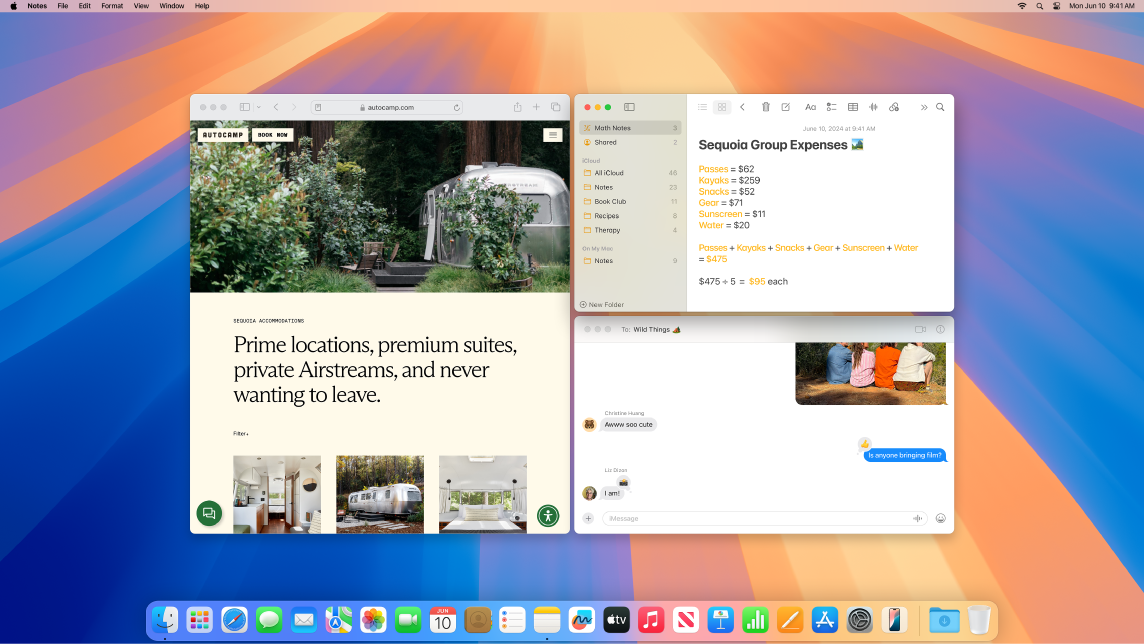
Apps anzeigen. Um schnell alle Apps auf dem Mac anzuzeigen, klicke im Dock auf 
Tipp: Für jede mit deinem Mac gelieferte App ist eine integrierte Hilfefunktion verfügbar. Informationen zum Verwenden einer App kannst du anzeigen, indem du die gewünschte App öffnest und dann in der Menüleiste „Hilfe“ > „[App]-Hilfe“ wählst. Weitere Informationen findest du unter Verwenden des Mac-Benutzerhandbuchs.
App öffnen. Du kannst auf deinem Mac mehrere Apps gleichzeitig öffnen und diese geöffnet lassen. Das ist besonders für Apps hilfreich, zu denen du häufig zurückkehrst, z. B. Safari oder Mail. Führe zum Öffnen einer App einen der folgenden Schritte aus:
Dock verwenden: Klicke auf das App-Symbol im Dock. Wenn sich eine App nicht im Dock befindet, klicke im Dock auf

Finder verwenden: Klicke im Dock auf

Tipp: Verwende zum schnellen Öffnen einer App die Spotlight-Suche. Drücke „Command-Leertaste“, gib den App-Namen in das Suchfeld ein und drücke dann den Zeilenschalter. Weitere Informationen findest du unter Mit Spotlight suchen.
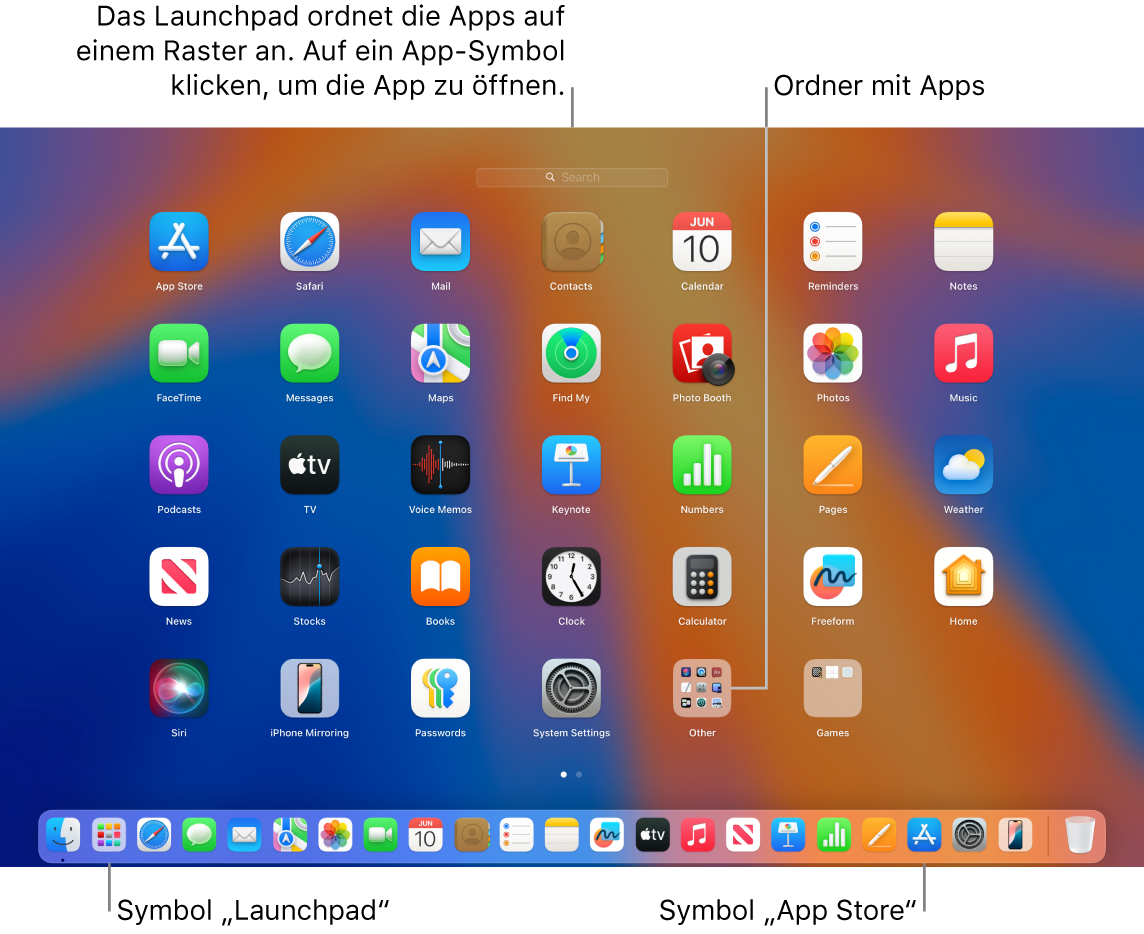
Eine App schließen. Durch Schließen einer App wird das Fenster zwar geschlossen, aber die App bleibt weiterhin geöffnet, auch wenn es keine aktiven Fenster gibt (ein kleiner Punkt unter dem App-Symbol im Dock zeigt an, dass die App geöffnet ist). Klicke zum Schließen einer App links oben im App-Fenster auf 
App beenden. Wenn du eine App nur gelegentlich verwendest, solltest du die App vielleicht beenden, wenn du fertig bist. Das gilt besonders bei Apps mit einem hohen Stromverbrauch. Wähle zum Beenden einer App in der Menüleiste „[App-Name]“ > „[App Name] beenden“. Wähle beispielsweise „Vorschau“ > „Vorschau beenden“.
Hinweis: Sollte eine App nicht wie erwartet beendet werden können oder nicht reagieren, kannst du sie sofort beenden. Dabei können aber nicht gesicherte Änderungen verloren gehen. Um eine App sofort zu beenden, drücke „Command-Option-esc“ oder wähle Menü „Apple“ 
